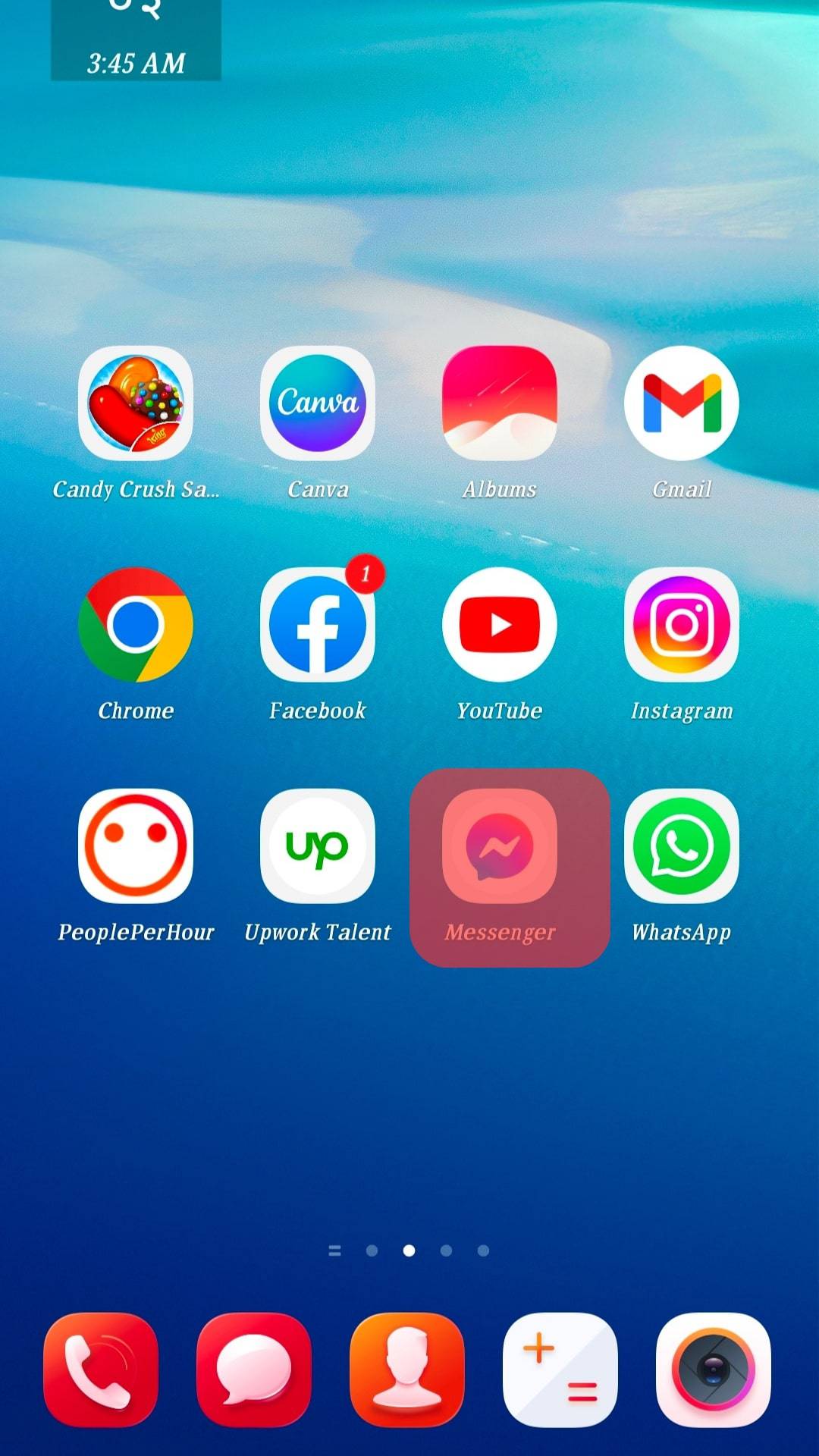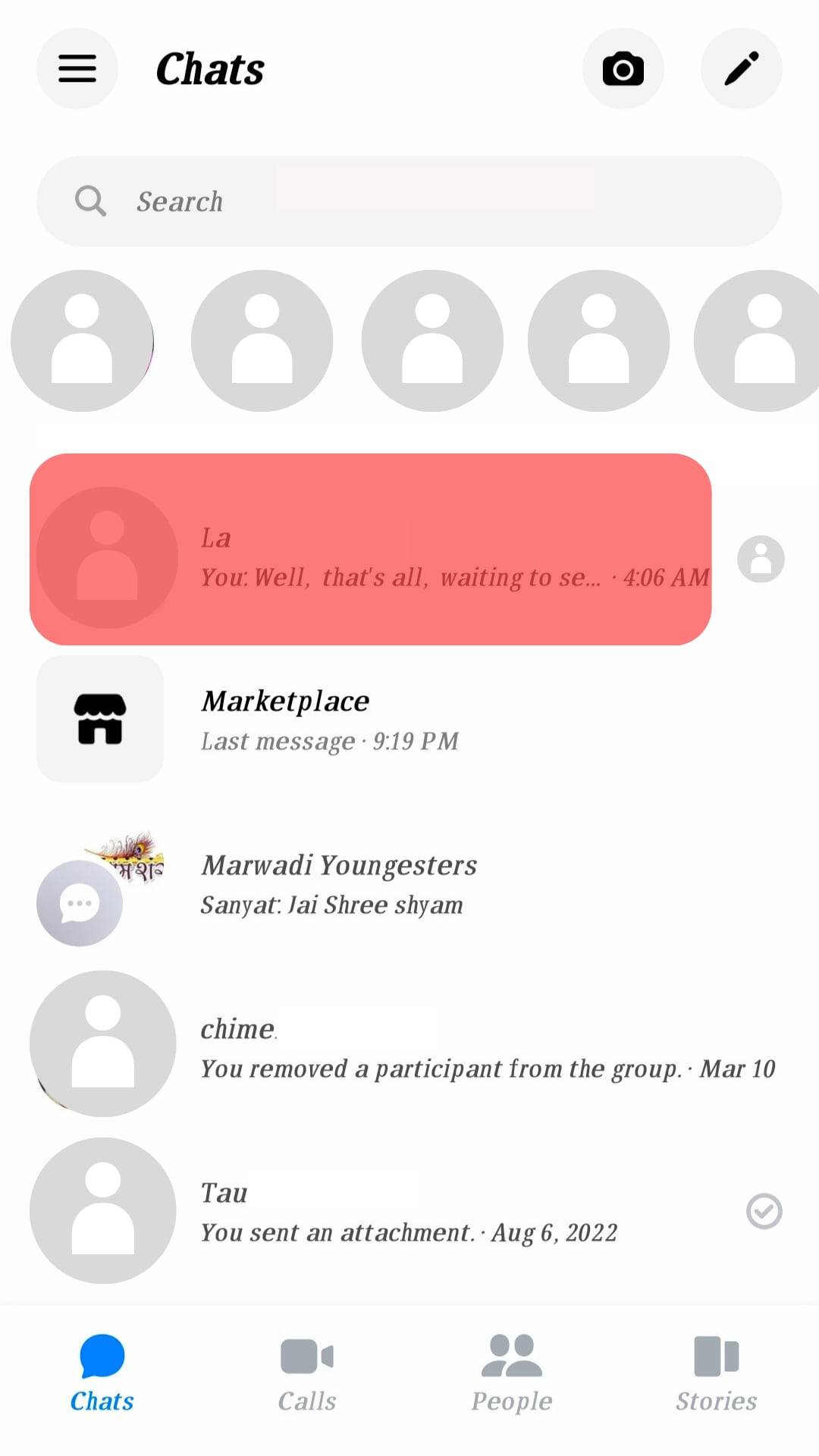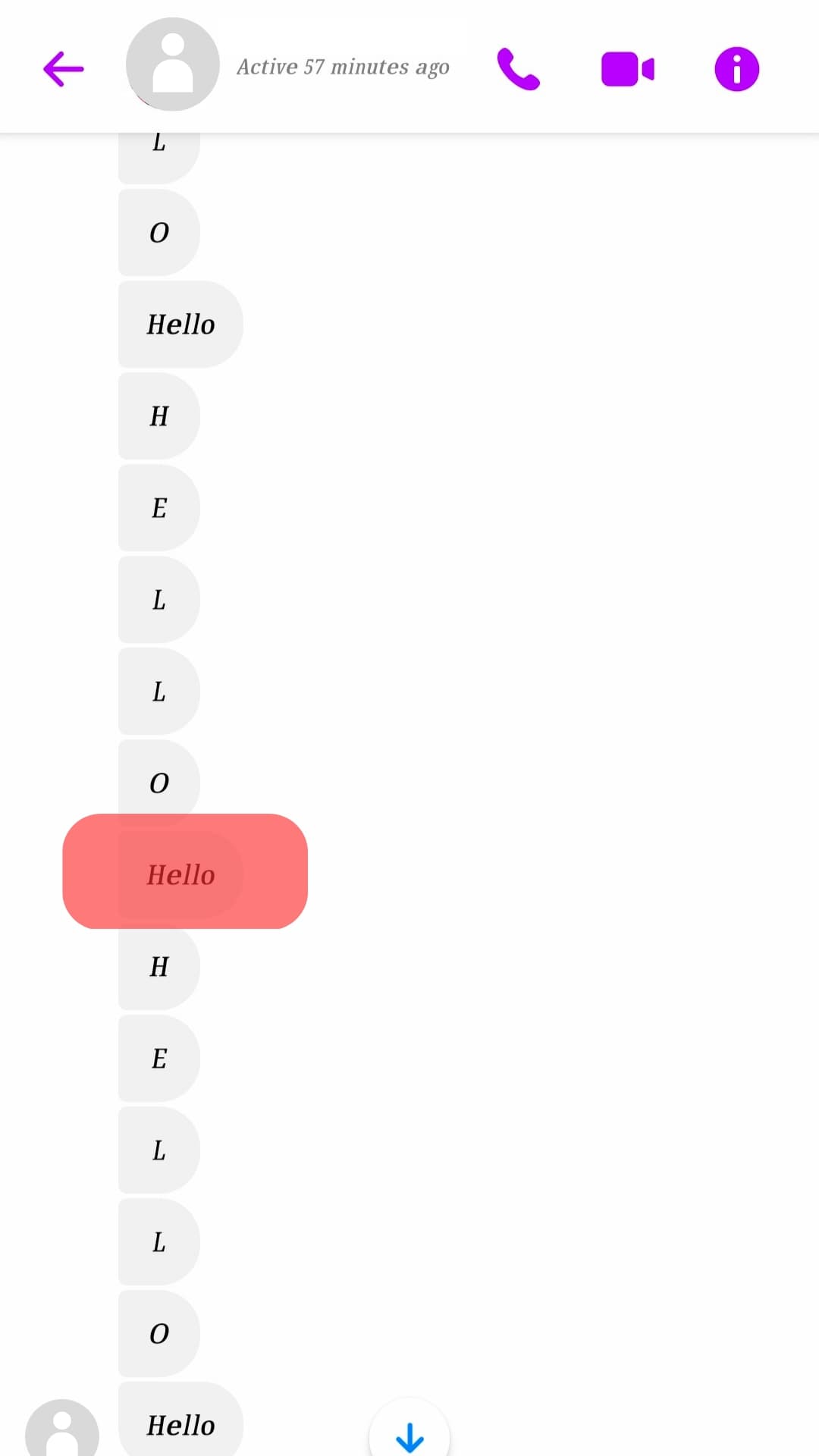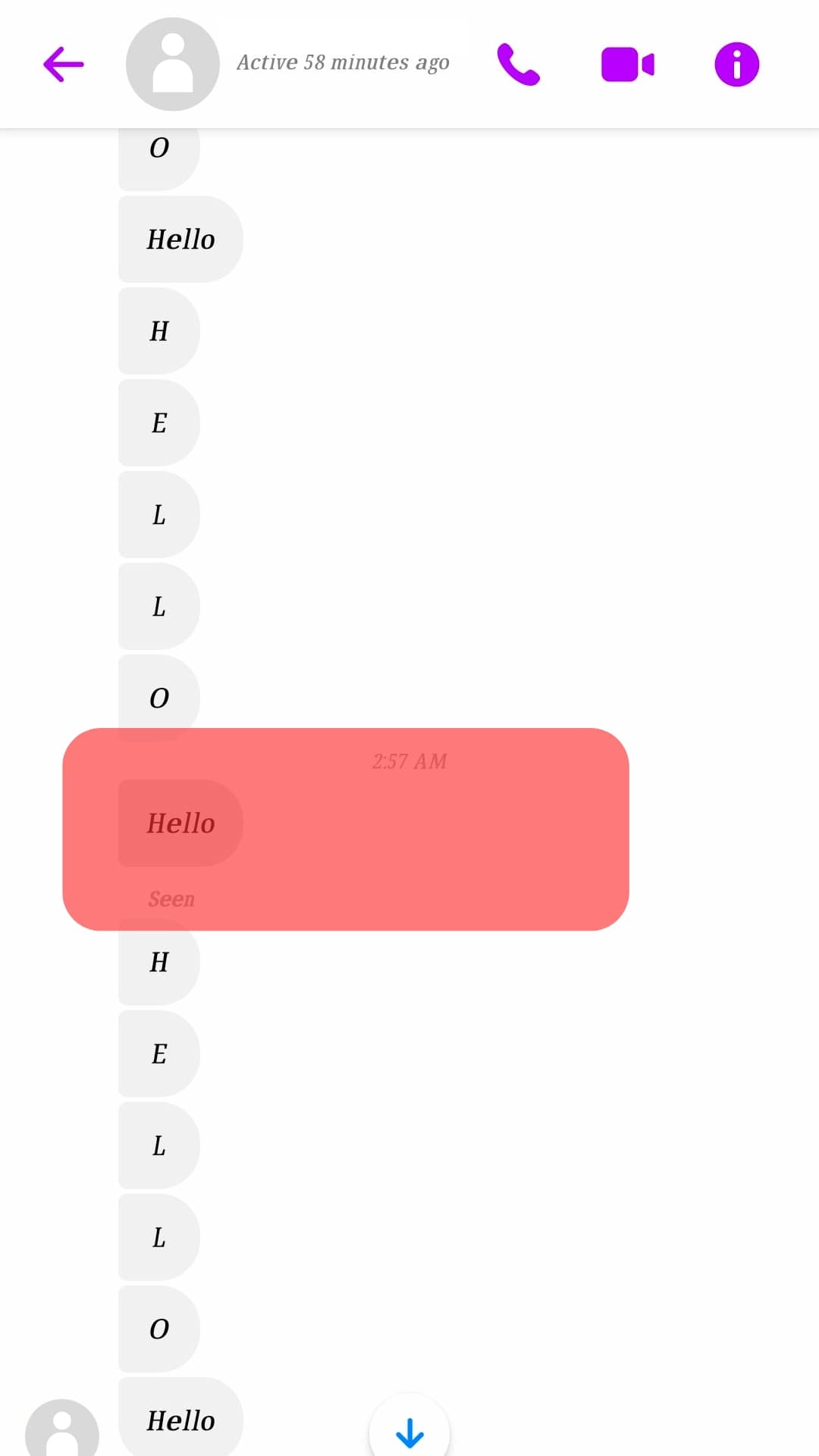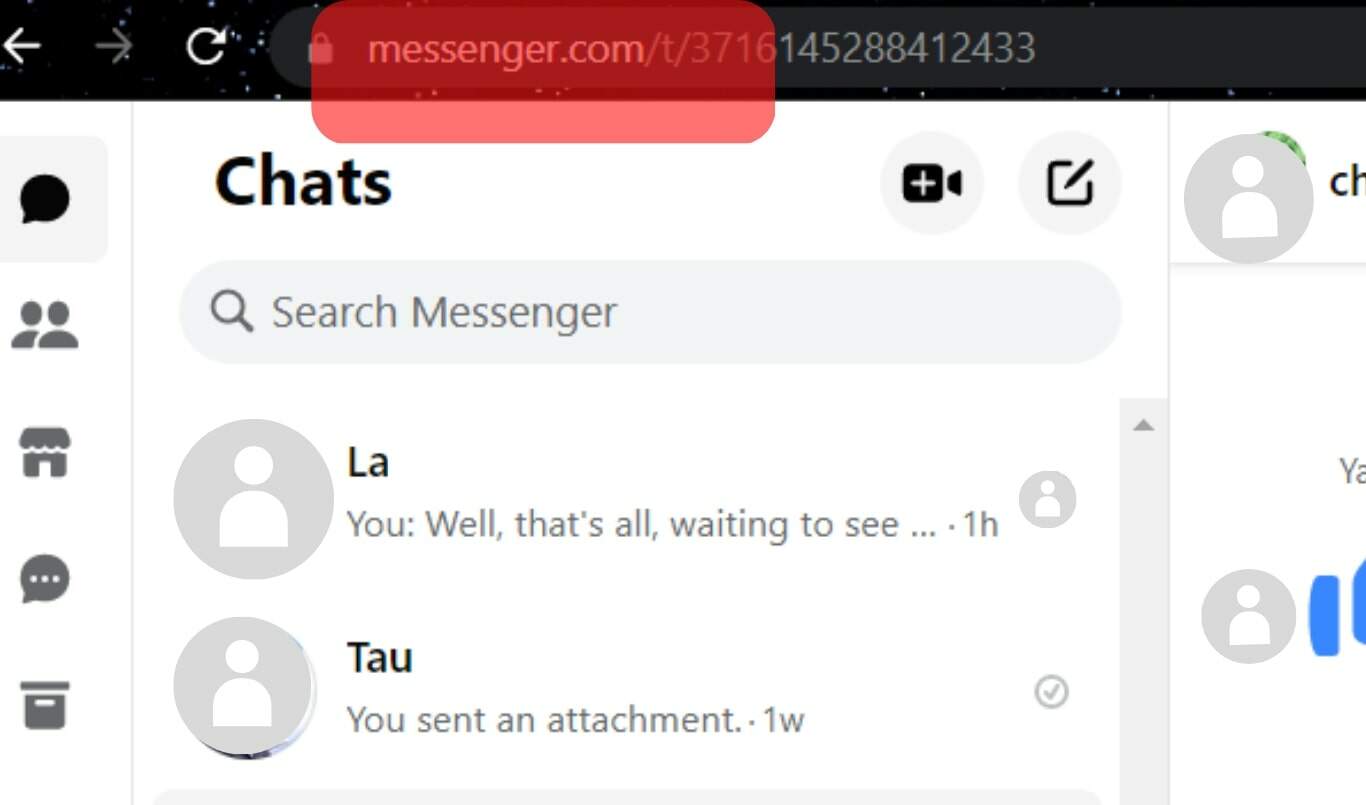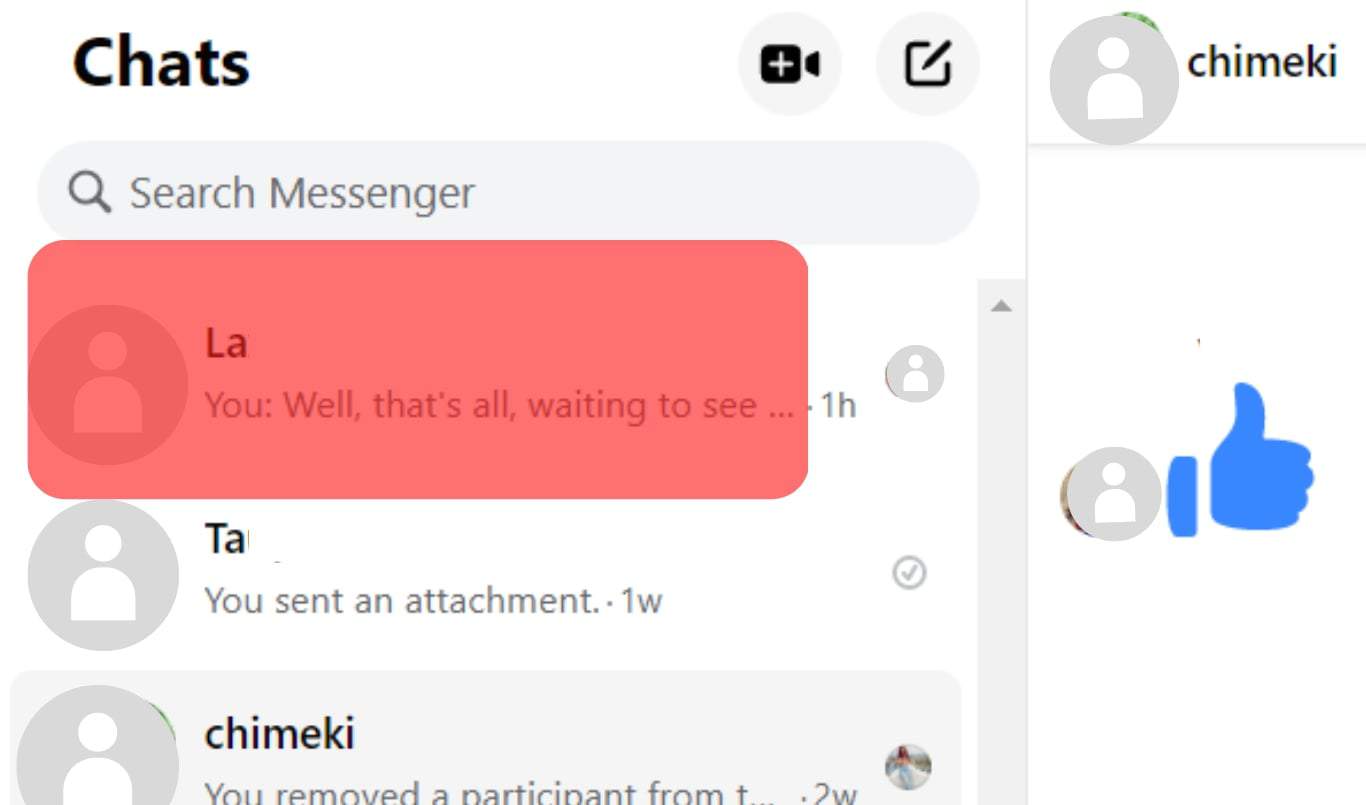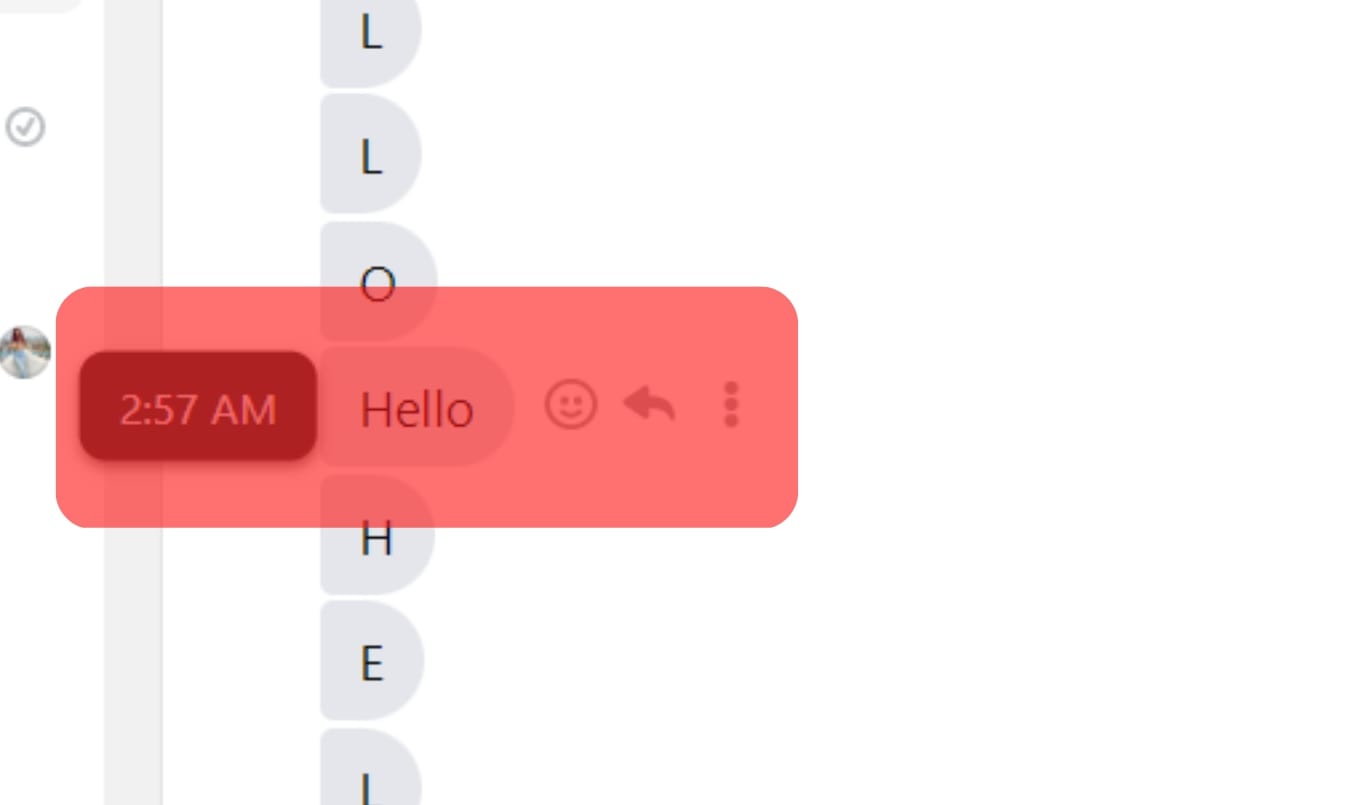Bienvenidos, en el mundo digital la comunicación es una de las herramientas más importantes para conectarnos con nuestros amigos, familiares y compañeros de trabajo. Facebook Messenger es una de las aplicaciones de mensajería instantánea más populares, pero a veces es difícil recordar cuándo se envió un mensaje. En este artículo te explicaremos cómo ver la fecha y hora en la que se enviaron tus mensajes con Facebook Messenger. ¿Quieres saber más? ¡Sigue leyendo!
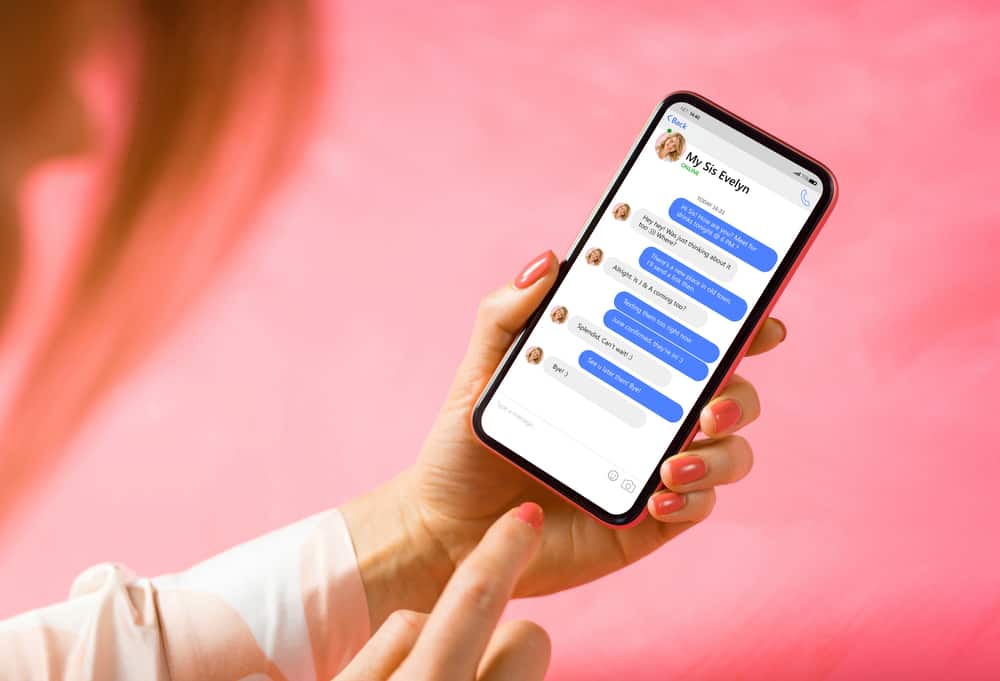
Si utiliza Messengerhabrás observado que no te muestra la hora de cada mensaje que has enviado o recibido, como en WhatsApp.
Messenger solo muestra la fecha y la hora del primer mensaje que inició el chat para cada período y no para todos los mensajes enviados durante ese intercambio.
¿Tiene curiosidad por saber la hora en que se envió o recibió un mensaje específico en Messenger? Si es así, podemos ayudarte a resolverlo.
Si está utilizando la versión de la aplicación de Messenger, abre el chat. A continuación, busque el mensaje del que desea ver la marca de tiempo. Toca el mensaje y verás la información de la fecha y la hora encima. De manera similar, desplace el cursor sobre el mensaje para ver la marca de tiempo de cualquier mensaje en el Messenger sitio web. Mostrará la hora y la fecha de ese mensaje enviado el Messenger.
Messenger no muestra explícitamente la hora y la fecha de cada mensaje enviado o recibido, como WhatsApp. Para comprobarlo, debe seguir nuestra guía. ¡Sigue leyendo!
Cómo ver la hora y la fecha de cada mensaje enviado el Messenger
Messenger ha sido alrededor por bastante tiempo y ha ganado mucha aceptabilidad y amor por parte de los usuarios.
Si su modo preferido de chat es Messengerdebe haber notado que no puede ver la hora y la fecha de cada mensaje enviado o recibido tan explícitamente como WhatsApp.
Si no puede ver la marca de tiempo, no significa que no exista. Simplemente no es tan prominente como en WhatsApp. Messenger Es posible que no desee saturar su interfaz con marcas de tiempo innecesarias que distorsionan la vista de los usuarios.
Curiosamente, puedes ver la hora y la fecha cuándo comenzó el intercambio entre usted y su amigo para cada período.
Por ejemplo, si enviaste el mensaje la semana anterior, digamos el 24 de diciembre a las 5 p. m. Incluso si la conversación continuó durante 2 horas, el primer mensaje enviado tiene una marca de tiempo similar a esta: 24 de diciembre de 2022, 17:00.
Otros mensajes en esta conversación de 2 horas de duración no tendrán hora ni fecha para saber cuándo los envió o recibió. La buena noticia es que un solución alterna puede ayudarlo a encontrar la hora y la fecha de cada mensaje en Messenger.
Para encontrar la información de marca de tiempo de cualquier mensaje enviado en Messengersiga estos pasos para Messenger aplicación móvil y Messenger versión web en su escritorio.
Messenger en movil
Sigue estos pasos:
- Lanzar el Messenger aplicación
- En la pestaña “Chats”, toque cualquier charlar para abrir mensajes.
- Navegar al particular mensaje.
- Toque en el mensaje, y el marca de tiempo aparecerá en la parte superior del mensaje.
Funciona tanto en Android como en iOS. Messenger aplicaciones
Messenger en el escritorio
Sigue estos pasos:
- Ve a la Messenger sitio web o abierto Messenger del sitio web de Facebook.
- Haga clic en cualquier charlar en la pestaña “Chats” para abrir mensajes.
- Pase el cursor sobre el mensaje y el la marca de tiempo aparecerá a la izquierda de cada mensaje.
Verás solo el tiempo exacto en los mensajes de hoy. Si el mensaje es de la semana en curso pero no de hoy, verá la hora y el día exactos.
Verá la hora y la fecha exactas si el mensaje es de la semana anterior o anterior.
“Leer recibo” en Messenger
Cuando envía cualquier mensaje en Messengerverá cualquiera de los siguientes tipos de círculos que indican diferentes estados de su mensaje.
- el circulo vacio indica que el mensaje no ha sido enviado.
- El círculo vacío con una marca de verificación significa que el mensaje ha sido enviado desde su lado pero no recibido por el destinatario.
- El círculo azul lleno indica que el destinatario ha recibido el mensaje.
- Una mini foto de perfil dentro del círculo. significa que el destinatario ha leído su mensaje.
Conclusión
En este artículo, aprendimos cómo encontrar la hora y la fecha de cualquier mensaje enviado en Messenger. Es una tarea sencilla que no requiere mucho de tu esfuerzo.
Simplemente toque el mensaje para ver la marca de tiempo en el Messenger aplicación movil. Para el Messenger versión web en el escritorio, desplace el cursor sobre el mensaje para ver la marca de tiempo.
Aunque preferimos Messenger para mostrar la marca de tiempo con cada mensaje como se muestra en WhatsAppindependientemente, no es difícil resolverlo por su cuenta.
Esperemos a ver si Messenger trae algunas actualizaciones para simplificar las cosas para los usuarios. Por ahora, la única forma de ver la marca de tiempo de cualquier mensaje en Messenger es como se explica en este artículo.
Preguntas frecuentes
Abre el chat en el Messenger aplicación y toque el mensaje para ver la marca de tiempo. Messenger los usuarios de la versión web pueden pasar el cursor sobre el mensaje para ver la marca de tiempo.
Si usted y su conexión en Messenger ha activado su “Estado activo” en Messengerpueden ver la marca de tiempo del otro, indicando la última vez que estuvieron activos en Messenger.
Sí tu puedes. Ve a la Messenger configuración y toque la opción “Estado activo”. Ahora, apague la palanca junto a “Mostrar cuando esté activo”.
Error 403 The request cannot be completed because you have exceeded your quota. : quotaExceeded